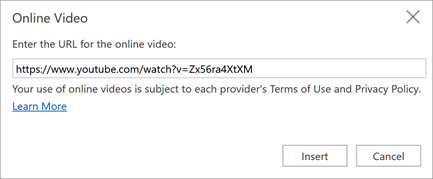Metin ekleme
-
Metin yer tutucusunun içini seçip yazmaya başlayın.
-
Metin madde işaretleri için, imlecinizi metin satırına yerleştirin ve Giriş sekmesinin Paragraf grubunda bir madde işareti stili seçin.
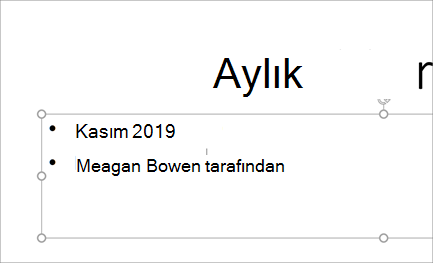
Resim ekleme
-
Slayda resmi eklemek istediğiniz yeri seçin.
-
Resimleri > Ekle'yi ve resmi nerede bulabileceğinizi seçin: Bu cihaz, OneDrive veya Bing resimleri.
-
Açılan iletişim kutusunda, eklemek istediğiniz resme gidin, o resme dokunun ve ardından Ekle'ye dokunun.

Şekil, Simge ve SmartArt Ekleme
Ekle sekmesi, slaytlarınıza görsel bir çekicilik eklemenize olanak tanır.
-
Şekiller >Ekle'yi seçin ve açılan listeden şekli seçin.
-
> SimgeleriEkle'yi seçin ve açılan menüden simgeyi seçin.
-
SmartArt >Ekle'yi seçin ve galeride istediğiniz SmartArt grafiğinin düzenine dokunun.

Video ekleme
-
Web tarayıcınızda istediğiniz videoyu bulun.
-
Çevrimiçi video için tarayıcınızın Adres çubuğundan web sayfasının URL'sini kopyalayın.
-
PowerPoint'e geri dönün ve videoyu yerleştirmek istediğiniz slaydı seçin.
-
Şeridin Ekle sekmesinde Çevrimiçi Video'ya tıklayın.
-
Çevrimiçi Video İletişim kutusuna, 2. adımda kopyaladığınız URL'yi yapıştırın.
-
Ekle’yi seçin.